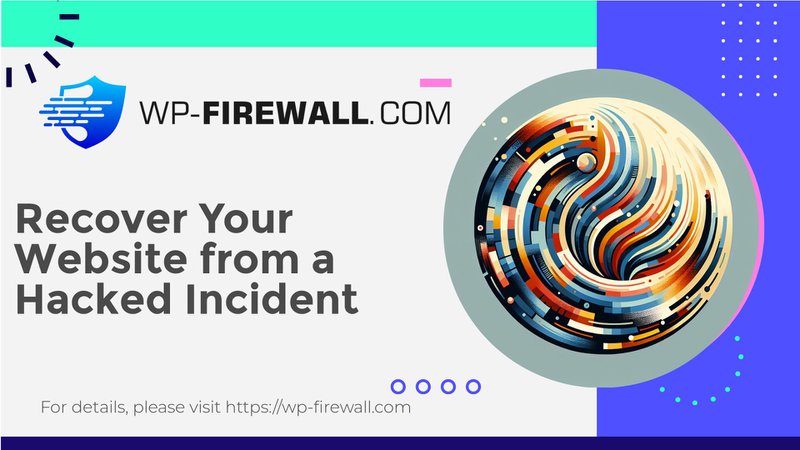
كيفية تنظيف وتأمين موقع WordPress المخترق
هل تم اختراق موقع ووردبريس الخاص بك؟ 😱 لا داعي للقلق، باتباع النهج الصحيح، يمكنك تنظيف موقعك وتأمينه ضد الهجمات المستقبلية. بصفتنا خبراء في أمن ووردبريس، ساعدنا آلاف مالكي المواقع على التعافي من الاختراقات. إليك دليلنا خطوة بخطوة لتنظيف وحماية موقع ووردبريس الخاص بك.
الخطوة 1: تأكد من تعرض موقعك للاختراق
قبل اتخاذ أي إجراء، عليك التأكد من تعرض موقعك للاختراق. من العلامات الشائعة لاختراق ووردبريس:
- عمليات إعادة التوجيه غير المتوقعة إلى مواقع البريد العشوائي
- مستخدمو ADMIN الجدد الذين لم تقم بإنشائهم
- كود أو محتوى غريب على صفحاتك
- أداء الموقع بطيء
- تحذيرات جوجل بشأن البرامج الضارة
مع ذلك، فإن الطريقة الوحيدة الأكيدة للكشف عن أي اختراق هي إجراء فحص شامل للبرامج الضارة على موقعك بالكامل. يمكن لملحق WordPress SECURITY عالي الجودة فحص ملفاتك وقاعدة بياناتك وملفات WordPress الأساسية للكشف عن أي برمجيات خبيثة.
الخطوة 2: تنظيف موقع WordPress المخترق
بعد التأكد من اختراق موقعك، عليك إزالة البرامج الضارة بأسرع وقت ممكن. إليك الخطوات الرئيسية:
- قم بعمل نسخة احتياطية لملفات موقعك وقاعدة البيانات (في حالة حدوث أي خطأ أثناء التنظيف)
- استخدم مكون WordPress SECURITY ذو السمعة الطيبة للكشف عن البرامج الضارة وإزالتها تلقائيًا
- التحقق يدويًا من ملفات WordPress الأساسية والموضوعات والمكونات الإضافية بحثًا عن أي كود مشبوه متبقٍ
- تغيير جميع كلمات المرور – WordPress ADMIN، FTP، قاعدة البيانات، حساب الاستضافة، وما إلى ذلك.
- قم بإزالة أي مستخدمي مسؤول أو مكونات إضافية مشبوهة لم تقم بتثبيتها
- تحديث جوهر WordPress وجميع السمات وجميع المكونات الإضافية إلى الإصدارات الأحدث
- أعد مسح موقعك للتأكد من إزالة جميع البرامج الضارة
الخطوة 3: تأمين موقعك ضد الهجمات المستقبلية
بعد تنظيف موقعك، من المهم تحسين الأمان لمنع عمليات الاختراق المستقبلية:
- قم بتثبيت جدار حماية WordPress لمنع حركة المرور الضارة
- تمكين المصادقة الثنائية لجميع حسابات المسؤول
- استخدم كلمات مرور قوية وفريدة من نوعها ومدير كلمات المرور
- حافظ على تحديث جوهر WordPress والموضوعات والمكونات الإضافية تلقائيًا
- إزالة أي سمات أو مكونات إضافية غير مستخدمة
- تحديد محاولات تسجيل الدخول لمنع هجمات القوة الغاشمة
- تغيير بادئة قاعدة بيانات WordPress الخاصة بك
- تعطيل تنفيذ ملف PHP في أدلة معينة
- راقب موقعك بانتظام بحثًا عن أي نشاط مشبوه
الخطوة 4: أفضل ممارسات أمان WordPress المستمرة
للحفاظ على موقعك آمنًا على المدى الطويل:
- قم بإجراء عمليات فحص منتظمة للبرامج الضارة (مرة واحدة على الأقل أسبوعيًا)
- احتفظ بنسخ احتياطية لموقعك وقم بتخزينها بشكل آمن خارج الموقع
- استخدم تشفير HTTPS/SSL على مستوى الموقع
- اختر موفر استضافة آمن ومُحسَّن لـ WordPress
- قم بتثقيف نفسك وفريقك حول أفضل ممارسات أمان WordPress
- فكر في استخدام خدمة أمان WordPress المُدارة للحماية المستمرة
اتخذ إجراءً لحماية موقع WordPress الخاص بك
مع أن التعرض للاختراق قد يكون مرهقًا، إلا أنه باتباع النهج الصحيح، يمكنك تنظيف موقعك وجعله أكثر أمانًا من أي وقت مضى. باتباع الخطوات المذكورة أعلاه وتطبيق أفضل ممارسات الأمان باستمرار، يمكنك حماية موقع ووردبريس الخاص بك من الهجمات المستقبلية.
يوفر ملحق جدار الحماية والأمان الخاص بنا على ووردبريس حماية شاملة ضد الاختراقات والبرامج الضارة والتهديدات الأخرى. بفضل ميزات مثل فحص البرامج الضارة، والإزالة التلقائية لها، وحماية تسجيل الدخول، وجدار الحماية المتقدم، يمكننا مساعدتك في الحفاظ على أمان موقع ووردبريس الخاص بك على مدار الساعة طوال أيام الأسبوع.
لا تنتظر حتى يُخترق موقعك - اتخذ إجراءً الآن لحماية موقع ووردبريس الخاص بك. ثبّت إضافة الأمان الخاصة بنا اليوم لتطمئن، موقعك محمي ضد أحدث تهديدات ووردبريس.
الرابط: https://my.wp-firewall.com/buy/wp-firewall-free-plan/
#أمان ووردبريس #حماية من البرامج الضارة

